Cara Menggunakan Outlook.com Sebagai Server Email Gratis untuk Domain Anda
Bermacam Macam / / February 19, 2022

Setiap situs web membutuhkan alamat email. Baik untuk tujuan kontak atau hanya sebagai alamat profesional dan "resmi" yang terkait dengan domain. Atau mungkin Anda memiliki kontributor ke situs Anda yang ingin memiliki alamat kontak pribadi. Apa pun tujuannya, Outlook.com menawarkan solusi gratis. Anda dapat membuat banyak akun email untuk domain apa pun dan masuk ke dalamnya melalui klien web Outlook atau perangkat lunak klien desktop lainnya seperti yang Anda lakukan dengan akun email pribadi.
Untuk menyiapkan akun email Outlook.com dengan domain Anda, pertama-tama Anda harus memverifikasi bahwa domain tersebut adalah milik Anda untuk diubah. Ini dilakukan dalam beberapa langkah yang akan kami jelaskan di bawah. Setelah masa tunggu, Anda dapat masuk ke akun baru dan mulai mengirim dan menerima email.
Cara Mengatur Email Domain dengan Outlook.com
Langkah 1: Kunjungi tautan ini untuk menyiapkan Outlook.com untuk domain Anda.

Masukkan nama domain Anda kecuali http://www. dan kemudian pilih opsi gelembung pertama untuk Siapkan Outlook.com untuk domain saya.
Langkah 2: Lanjutkan untuk menetapkan administrator domain ke akun baru ini. Ini dapat dilakukan dengan masuk ke akun Microsoft yang ada atau membuat yang baru.

Kami akan memilih opsi pertama untuk menggunakan akun yang ada. Halaman akan dialihkan ke layar login biasa.

Langkah 3: Langkah selanjutnya adalah membuktikan kepemilikan domain (dalam hal ini GuidingTech.com) sehingga Outlook tahu bahwa Anda boleh menggunakan domain dengan layanannya.

Catatan: Kami akan menggunakan GoDaddy.com untuk mendemonstrasikan verifikasi tersebut menggunakan detail yang disediakan Outlook seperlunya untuk menyelesaikan tugas ini. Langkah-langkah berikut akan bervariasi tergantung pada layanan hosting yang Anda miliki.
Di pengaturan akun Anda, temukan bagian untuk Berkas Zona DNS, atau sesuatu yang mirip namanya. Kami akan memilih Sunting di bagian ini sehingga kami dapat membuat perubahan yang diperlukan Outlook.

Satu-satunya langkah yang diperlukan dalam verifikasi adalah data MX. Rekor ini adalah string panjang di sebelah server MX bagian, seperti pada gambar ini. Kami juga membutuhkan beberapa nilai lain yang terkandung di sini:

Kembali ke pengaturan domain yang akan kita klik Tambah Cepat di GoDaddy untuk menambahkan informasi yang diperlukan. Tambahkan Prioritas nomor seperti yang ditentukan dari Outlook, serta Tuan rumah nama dan Server MX rangkaian.

Jika ada pilihan untuk TTL (Time To Live), isi juga. Kami akan menjadi 1 jam, seperti yang dikatakan dari Outlook.

Simpan perubahan dengan tombol di kanan atas yang mengatakan Simpan File Zona. Konfirmasi dengan prompt.

Perubahan mungkin memerlukan waktu 1-48 jam untuk diselesaikan.
Langkah 4: Untuk memastikan kepercayaan dimulai dengan server email dan domain, kami akan kembali ke Outlook dan menemukan Kepercayaan server bagian untuk mempelajari apa yang diperlukan untuk membuat data TXT.
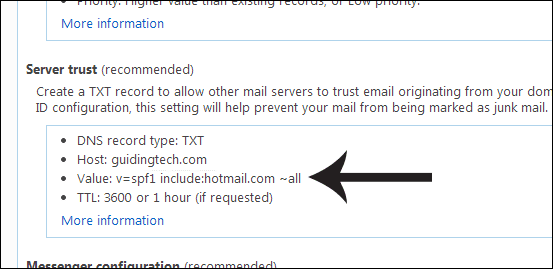
Masukkan detail data TXT di GoDaddy di txt bagian rekaman.

Simpan dan konfirmasi perubahan.
Langkah 5: Ketika waktu yang tepat telah berlalu untuk menyelesaikan verifikasi, Anda dapat memastikannya dengan mengklik Menyegarkan tombol kembali di halaman pengaturan domain di Outlook. Statusnya akan berubah menjadi Aktif ketika server email dibaca untuk digunakan.

Langkah 6: Sekarang Anda dapat menambahkan akun ke server untuk membuat alamat email individual. Akses domain Anda dari tautan ini dan klik akun anggota di sisi halaman. Memilih Menambahkan tombol untuk mulai menambahkan akun baru.

Itu Nama akun nilai bagian menghasilkan: [dilindungi email].Jadi dalam contoh kita hasil memasukkan Jon akan menjadi alamat email [dilindungi email]. Isi informasi lainnya untuk akun dan centang kotak terakhir untuk meminta perubahan kata sandi saat masuk pertama kali.

Catatan: Anda dapat menambahkan hingga 50 akun email ke domain Anda menggunakan Outlook.
Setiap akun akan muncul di akun anggota bagian untuk mengedit atau menghapusnya dengan mudah.
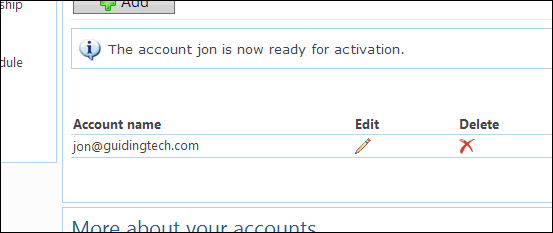
Langkah 7: Verifikasi akun berfungsi dengan masuk dengan alamat di Outlook menggunakan tautan ini atau menambahkan alamat ke program klien di perangkat iOS atau desktop. Anda akan diminta untuk mengonfirmasi kata sandi Anda lagi dan menyiapkan pertanyaan dan jawaban keamanan untuk memulihkan akun jika kata sandi lupa.

Kesimpulan
Sangat menyenangkan memiliki layanan gratis yang dapat mengirimkan banyak alamat. Seperti yang Anda perhatikan, pengaturannya cukup mudah dan cepat. Satu-satunya efek samping adalah menunggu verifikasi sangat mungkin memakan waktu berhari-hari. Namun, fakta bahwa Anda mendapatkan hingga 50 akun gratis sungguh luar biasa – terutama untuk perusahaan atau individu yang lebih kecil.
Terakhir diperbarui pada 03 Februari 2022
Artikel di atas mungkin berisi tautan afiliasi yang membantu mendukung Guiding Tech. Namun, itu tidak mempengaruhi integritas editorial kami. Konten tetap tidak bias dan otentik.



